WPS在线表格操作方法详解
996
2022-09-19

Excel表格中带单位数字进行求和的操作方法(excel表带单位的数字怎么求和)
excel表格功能很强大,可以帮助我们处理很多关于表格方面的问题,但是有些功能由于我们不是很熟悉,还不能很好的发挥它的作用,今天,小编就教大家在Excel表格中带单位数字进行求和的操作方法。
Excel表格中带单位数字进行求和的操作步骤如下:
excel表格功能很强大,尤其是数值计算方面,那么对于有单位的数字怎么求和呢?如图所示,有单位的数字直接用求和公式不能得到答案哦。
不要着急,我们重新设置一下格式就能求和了,如图所示,我们先进行数字填充,
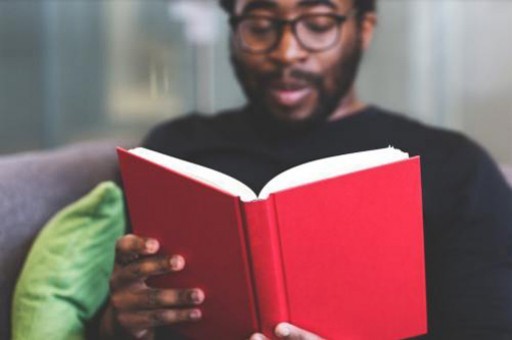
然后选取整个填充的数字单元格,点击右键,如图所示,会弹出一个对话框,我们选择设置单元格格式。
在弹出的对话框中,在数字选项中,我们选择自定义,在类型中,我们选择0这个类型,如图所示。
在最上面的对话框中,我们在0后输入空格,然后在输入一个辆字,在点击下面的确认按钮,如图所示。
这时我们就看到了每个数字后面都加了一个单位辆,这时再使用求和公式进行求和,如图所示,就直接得到了我们想要的结果了!
Excel表格中带单位数字进行求和的操作方法
版权声明:本文内容由网络用户投稿,版权归原作者所有,本站不拥有其著作权,亦不承担相应法律责任。如果您发现本站中有涉嫌抄袭或描述失实的内容,请联系我们jiasou666@gmail.com 处理,核实后本网站将在24小时内删除侵权内容。